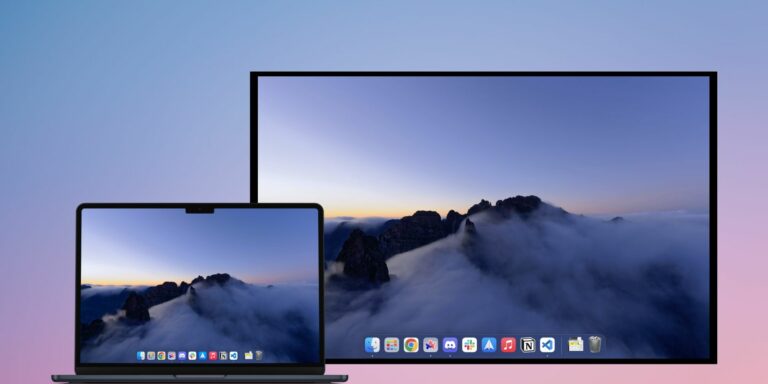8 типичных ошибок новичков при сборке ПК и как их избежать
Есть много ошибок, которые допускают начинающие сборщики ПК. Давайте рассмотрим 11 самых распространенных ошибок, которые допускают новички при сборке ПК, и несколько советов, как их избежать.
1. Покупка несовместимых деталей
Одной из самых распространенных ошибок новичков при сборке ПК является выбор несовместимых компонентов. Например, они могут соединить неправильный ЦП или ОЗУ со своей материнской платой.
Например, соединение процессора Intel Core i7-9700K с материнской платой LGA 1150 не сработает, поскольку они оба несовместимы. Вместо этого вам следует выбрать материнскую плату с сокетом LGA 1151, если вы собираетесь использовать процессор Intel Core i7-9700K.
Кроме того, сопряжение оперативной памяти DDR3 с материнской платой, поддерживающей только DDR4, также является ошибкой новичка, которой можно избежать, если вы используете веб-сайт, например PCPartPicker выбрать компоненты или проконсультироваться с экспертом по сборке ПК перед заказом компонентов.
Программы для Windows, мобильные приложения, игры - ВСЁ БЕСПЛАТНО, в нашем закрытом телеграмм канале - Подписывайтесь:)
Использование такого сервиса, как PCPartPicker, отлично подходит для поиска совместимых частей, но есть еще один момент, когда дело доходит до соответствия аппаратного обеспечения ПК: узкое место. Узкое место относится к компоненту, который ограничивает вычислительную мощность или графическую производительность, и обычно возникает из-за различий в максимальных возможностях двух компонентов. К счастью, есть несколько онлайн-калькуляторов узких мест ПК, которые вы можете использовать, чтобы убедиться, что покупаете совместимое оборудование.
2. Покупка некачественного и дешевого блока питания

Есть разница между покупкой доступного блока питания и покупкой дешевого и некачественного. Однако, если у вас ограниченный бюджет, а остальные компоненты вашего ПК не особенно «прожорливы», можно потратить немного меньше на блок питания.
Один из лучших способов выбрать блок питания — приблизительно рассчитать, сколько энергии будут потреблять ваши компоненты. Для этого вы можете использовать инструмент калькулятора PSU, подобный тому, который Внешнее видение предложения, но есть и несколько других вариантов онлайн-калькулятора электропитания.
Кроме того, если вы используете PCPartPicker для сборки своего ПК, они дают вам приблизительную оценку того, сколько энергии будет потреблять ваш компьютер и какой блок питания сможет обеспечить работу всех компонентов.
Еще одна важная вещь — проверить номинальную силу тока на +12 В блока питания. Именно здесь ваша видеокарта будет потреблять свою мощность, которая является наиболее энергоемким компонентом вашего ПК. Опять же, калькулятор процессора OuterVision сообщит вам эту номинальную силу тока.
Кроме того, прежде чем покупать новый блок питания, проверьте, качественный ли это блок питания или нет. HardwareSecrets. Они тестируют самые популярные блоки питания на рынке и дают вам обзор, основанный на их тщательном тестировании.
3. Не строить на большой, чистой и безопасной поверхности
Самое первое, что нужно сделать перед тем, как приступить к сборке ПК, — это найти большое, чистое и безопасное место для работы и сборки ПК. Подойдет любой большой стол.
Хотя можно построить компьютер на меньшей площади, это не обязательно лучший вариант. Есть много кабелей, винтов и компонентов, которые вам нужно держать рядом и упорядочивать, чтобы вы не потеряли их, когда вам действительно нужно их установить.
Кроме того, избегайте строительства на поверхностях, на которых может накапливаться статическое электричество. К ним относятся такие поверхности, как ковры и коврики. Если у вас есть стол, вам не нужно беспокоиться об этом шаге. Просто не забудьте разместить все на самом столе, поэтому для этого процесса вам нужен стол большого размера.
Однако, если у вас нет большого стола или вы должны строить на статической проводящей поверхности, вы можете использовать электрический браслет, чтобы избежать статического заряда. Антистатический браслет Rosewill это доступный вариант, который гарантирует, что вы не повредите свои компоненты случайно.
4. Забыли установить стопорные винты
Это кажется глупым, но это тоже иногда случается. Если вы забудете установить стопорные винты материнской платы, это может иметь катастрофические последствия для сборки вашего ПК. Эти стойки не позволяют вашей материнской плате соприкасаться с корпусом и предотвращают его короткое замыкание.
Если вы забудете установить их и включить компьютер, это может привести к необратимому повреждению компонентов. Это наихудший сценарий, но такое случается, поэтому не забудьте установить стопорные винты на материнской плате.
5. Забыли установить защитный экран ввода/вывода материнской платы
Еще одна распространенная ошибка новичков при сборке ПК заключается в том, что новички забывают установить экран ввода-вывода своей материнской платы перед установкой материнской платы на место.
Если вы забудете установить экран ввода-вывода, вам придется отвинтить и разобрать все или открутить материнскую плату и графический процессор и переместить их в сторону, чтобы установить экран ввода-вывода, в то время как все остальное все еще подключено.
Чтобы избежать всех этих хлопот, просто убедитесь, что вы установили экран ввода-вывода, прежде чем вкручивать материнскую плату в корпус.
6. Неправильная установка ЦП
Эту ошибку могут совершить некоторые начинающие сборщики ПК, которые никогда раньше не собирали ПК. Установка вашего процессора может повредить или даже сломать его контакты, в зависимости от того, сколько усилий вы приложили при его установке.
К счастью, очень легко понять, в каком направлении размещать и устанавливать процессор. Все процессоры будут иметь маркировку на углах процессора, чтобы вы знали, какая часть находится где на материнской плате. Как только вы найдете маркировку, совместите ее с маркировкой на разъеме процессора вашей материнской платы и аккуратно установите процессор.
Если вы все еще не уверены в установке ЦП, в следующем видео приведены инструкции о том, на что следует обратить внимание при установке ЦП Intel или AMD.
7. Не удалось подключить все кабели
Это еще одна распространенная ошибка среди начинающих сборщиков ПК. Если вы не подключите все кабели, ваша система не включится. Чтобы избежать этой проблемы, убедитесь, что всякий раз, когда вы устанавливаете компонент, вы подключаете его кабель к материнской плате.
Если вы считаете, что это вызовет у вас проблемы в процессе сборки ПК, запишите все установленные компоненты на листе бумаги и в конце подключите все их кабели. Если ваша система не включается, убедитесь, что все подключено и установлено правильно.
8. Применение слишком большого количества термопасты
Это может быть довольно грязно, если вы не будете осторожны с установкой термопасты. Установка термопасты – это искусство. Если его слишком много, он может просочиться и нанести ущерб, если вы наносите жидкий металл. Если его слишком мало, ваш компьютер будет перегреваться, и вы можете не осознавать, что это вызвано отсутствием термопасты.
Говорят, что в идеале вы должны поместить каплю термопасты размером с рисовое зерно в середину задней части вашего процессора, и когда вы установите радиатор, она должна равномерно распределиться.
9. Неправильная установка корпусных вентиляторов
Большинство сборщиков ПК делали это в какой-то момент, и это очень расстраивает, когда это происходит, но неправильная установка корпусных вентиляторов может привести к перегреву вашей системы.
Если корпус вашего ПК поставляется с предустановленными вентиляторами, это не должно быть проблемой. По крайней мере, пока вы не захотите установить собственные вентиляторы. Когда дело доходит до охлаждения ПК, вы хотите, чтобы вентиляторы вашего корпуса работали вместе, втягивая холодный воздух снаружи корпуса в одном направлении, а затем выталкивая его в противоположном. Как правило, если ваш корпус ПК поставляется с вентиляторами, они будут втягивать воздух через переднюю часть и выталкивать его сзади, хотя возможна и обратная конфигурация.
Если вы хотите добавить больше корпусных вентиляторов в сборку вашего ПК, выясните, какой из них работает в первую очередь.
10. Неправильная установка оперативной памяти
Мы уже говорили о покупке правильного типа оперативной памяти для вашей материнской платы (первый пункт!), но вы должны правильно установить ее на новую материнскую плату. Это означает, что нужно вставлять ОЗУ в слот правильным образом, соблюдая метку поколения ОЗУ (да, она отличается для каждого поколения ОЗУ) и иногда нажимая немного сильнее, чем вы могли бы ожидать.
Кроме того, убедитесь, что вы устанавливаете свою оперативную память в правильных каналах. Вы не столкнетесь с этой проблемой на материнской плате с двумя слотами оперативной памяти. Однако на материнской плате с четырьмя слотами и двумя модулями оперативной памяти всегда следует оставлять зазор между ними. Ваша материнская плата может даже указать, какие модули оперативной памяти должны быть сопряжены.

С вашей оперативной памятью не случится ничего плохого, если вы будете использовать их в параллельных слотах, но они не будут работать должным образом.
11. Сохраняйте гарантию
Хорошо, это не относится конкретно к сборке ПК, но оно определенно поможет, если что-то выйдет из строя раньше, чем должно. Убедитесь, что вы храните все гарантийные документы на оборудование вашего ПК в одном месте и регистрируете оборудование, для которого оно требуется, так как вы можете получить за это дополнительный год покрытия.
Избегайте этих ошибок сборки ПК!
Это не единственные ошибки начинающих сборщиков ПК. На самом деле, по мере того, как на рынке появляется все больше и больше оборудования для ПК, новички будут продолжать делать новые ошибки, которые необходимо исправлять.
Но даже несмотря на то, что эти советы предназначены для новичков в сборке ПК, верьте или нет, даже опытные сборщики ПК время от времени совершают те же ошибки. Кроме того, по мере выпуска нового оборудования и изменения конструкции нам всем приходится изучать новые методы сборки ПК, поэтому при сборке нового ПК всегда есть чему поучиться.